
★ 路由器常见问题
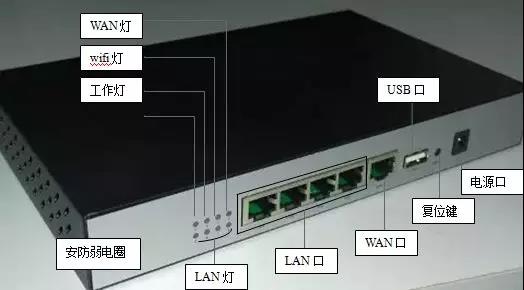
1、检查路由器是否用LAN口与电脑是否正常连接。
解决方法:用网线连接路由器的LAN口与电脑的网线接口
2、西安光纤接入检查电脑IP地址与路由IP地址是否在同一网段。
解决方法:路由器的默认IP为192.168.1.1,一般在路由器背面有说明。电脑要与路由连接,电脑网络IP地址也要输入192.168.1.xxx(xxx为2到254任意数字),或者将计算机的TCP/IP协议设置为“自动获得IP地址”、“自动获得DNS服务器地址”。
3、路由IP是否输入正确
解决方法:在网络浏览器地址栏里输入路由器的IP地址(一般默认为192.168.1.1),输入帐号和密码就可以进入路由器。
路由器常见问题及解决方法
问题2:忘记了进入路由器的帐号或密码怎么办?
如果忘记了WIFI路由器登录的密码,请持续按WIFI路由器后侧的复位按钮至3秒以上,即可回复初始帐号密码“root/admin”。
问题3:有线设备连上路由器显示“限制”等字样,无线设备搜索不到无线信号
1、确保路由器DHCP服务开启
解决方法:路由器界面—网络—接口—LAN—DHCP服务器(页面下面),关闭DHCP后面复选框不要钩选。高级设置里钩选动态DHCP。
2、确保路由器启用无线网络
解决方法:路由器界面—网络—无线,无线概况为开启状态。
问题4:为什么网速有时候很慢
1、出现这种问题的原因一般是人流量较大,使用流量多。
2、解决办法:首先登录查看当前用户的在线人数,查看设备目前的数据流量信息,如果数据流量很大,这样的情况下我们可以协助商家在后台限速,防止个别人使用网络下载文件或者在线看视频之类的,让大家均衡使用网络。
3、宽带带宽大小,如果是带宽较小的话,建议升级更大的带宽。
4、在后台查看或者是咨询商家路由器的摆放位置或者是摆放方式,建议商家将路由器的天线竖起,摆放在合适的位置。
路由器常见问题及解决方法
问题5:手机电脑等设备能连上路由器却不能上网
1、检查路由器WAN口是否与外网连接,路由器WAN口应该猫的网线出接口连接。
2、检查路由器帐号密码是否填写正确。在路由器界面依次点击—网络—接口—WAN口—修改,在PAP/CHAP用户名和PAP/CHAP密码那里输入上网的用户名和密码。
3、确保宽带正常,宽带没有欠费并且,可以正常上网。
4、以上都正常,重启路由器,断开电源后等10秒钟再接入电源。
问题6:可以上QQ玩游戏,却不能上网
这种问题一般是DNS解析的问题,建议在路由器和计算机网卡上手动设置DNS服务器地址(ISP局端提供的地址)。
另外,在“DHCP服务”设置项,也手动设置DNS服务器地址,该地址需要从ISP供应商那里获取
路由器常见问题及解决方法
问题7:上网一段时间后就频繁掉线,关闭路由器之后再开启又可以正常连通
路由器和ADSL设备散热不良。
如刚上网时正常,过一会网速下降,或频道掉线,这时如果用手摸设备很烫,换一个设备速度就正常,说明散热环境不好。
建议更换利于散热的环境。